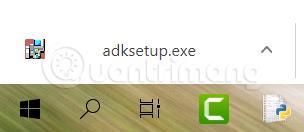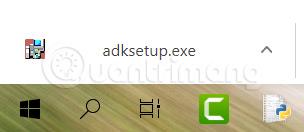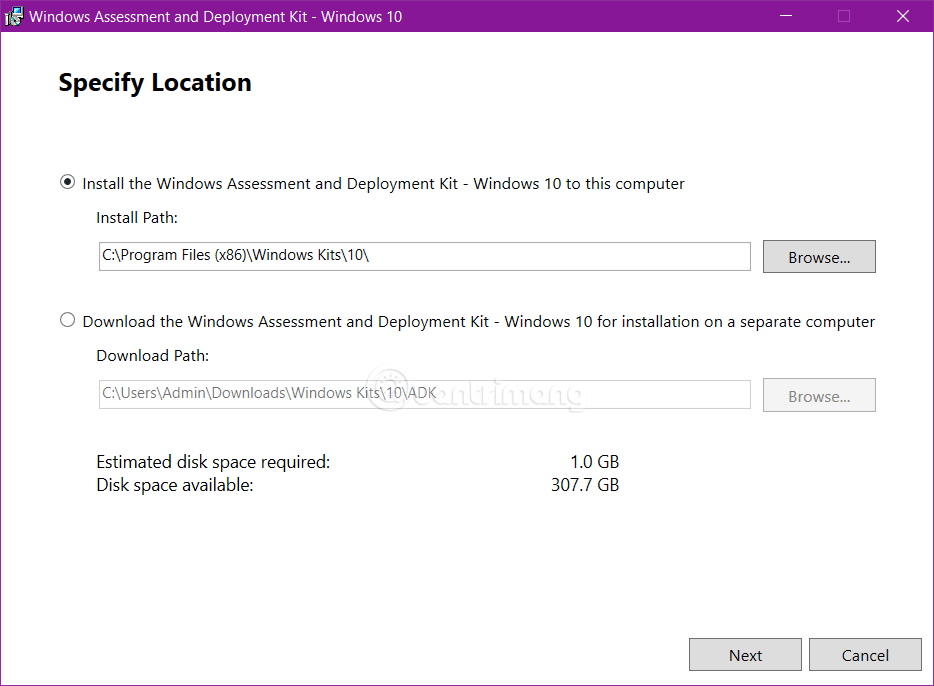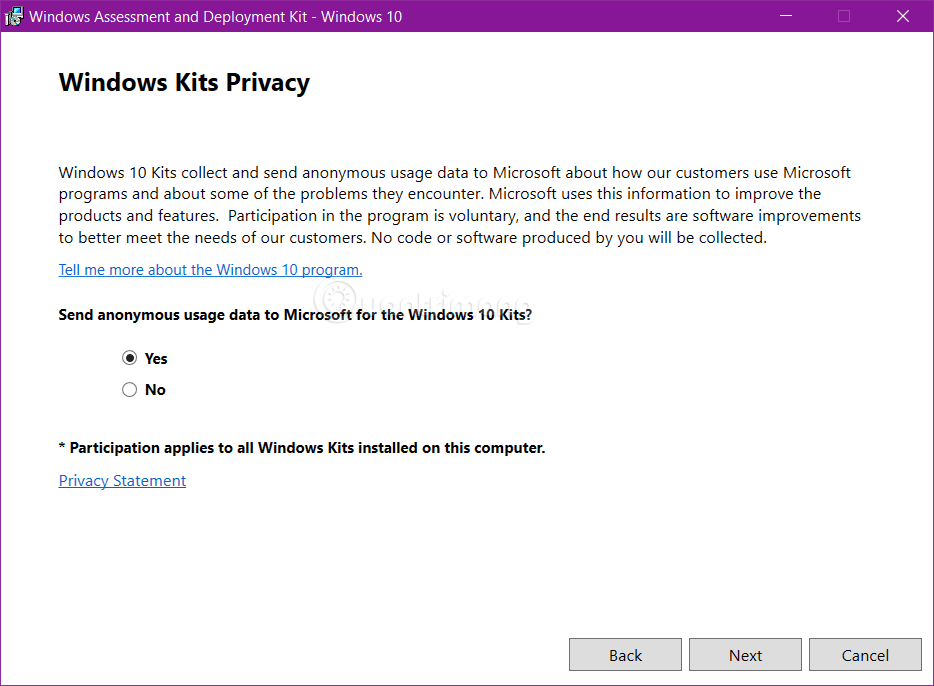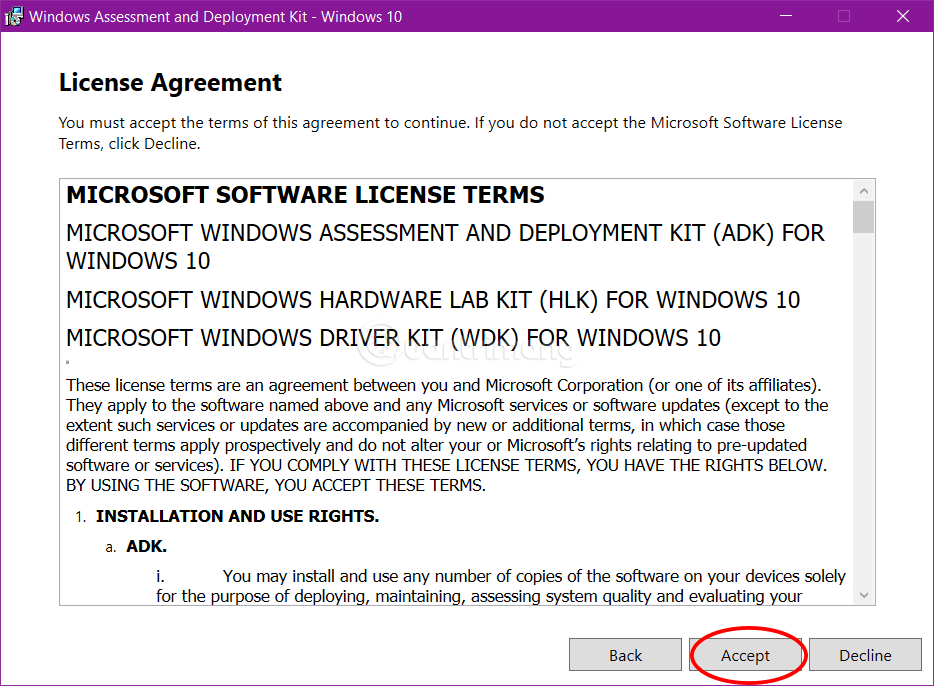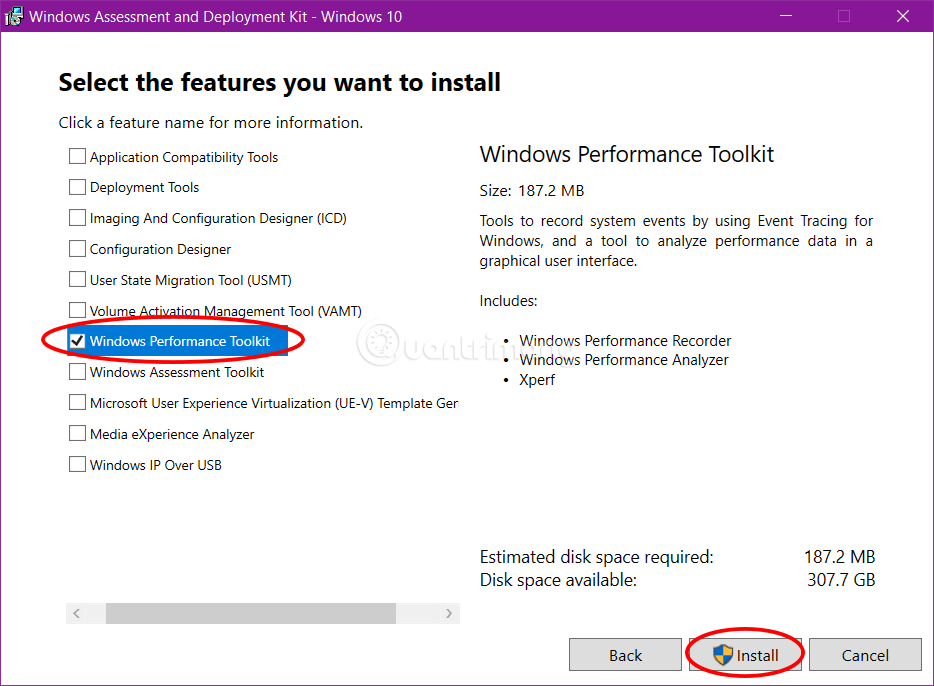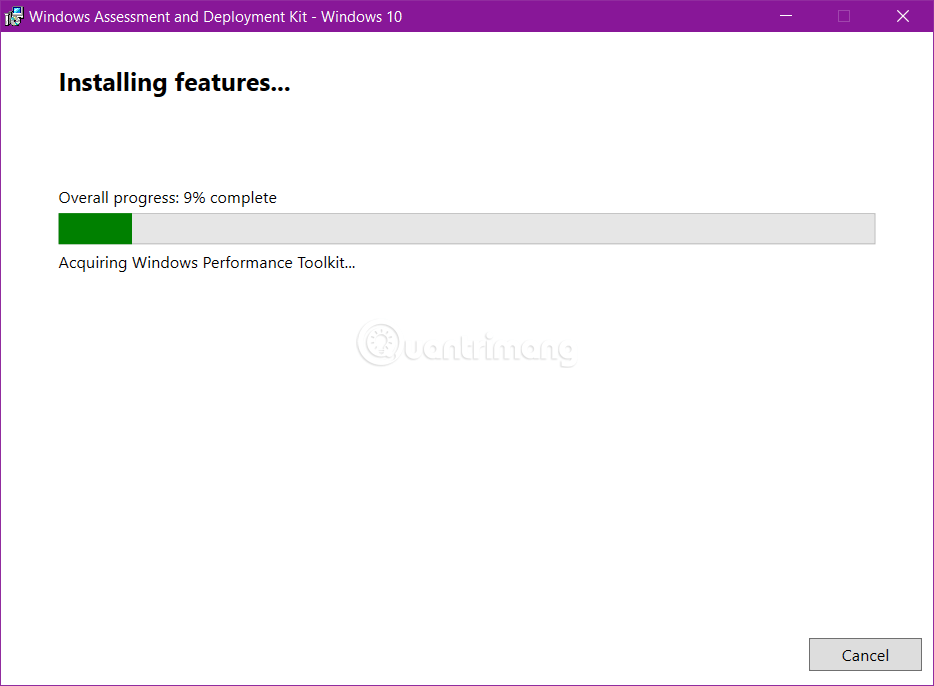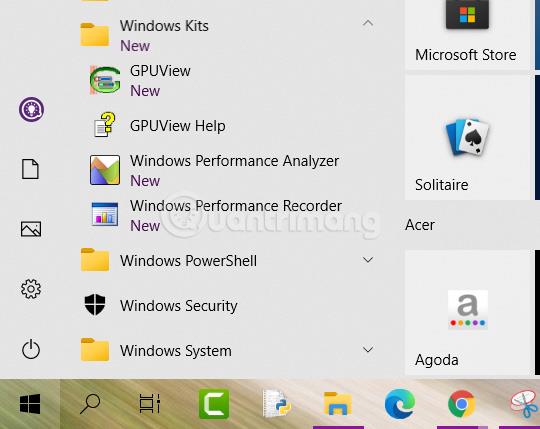Windows veiktspējas rīkkopa ir Windows novērtēšanas un izvietošanas komplekta (ADK) rīku komplekts, kas ietver veiktspējas uzraudzības rīkus, veidojot padziļinātus Windows operētājsistēmu un lietojumprogrammu veiktspējas profilus.
Šajā rakstā Quantrimang.com palīdzēs jums lejupielādēt un instalēt Windows Performance Toolkit, lai izmantotu Windows Performance Recorder, GPUView un Windows Performance Analyzer rīkus operētājsistēmā Windows 10.
Piezīme. Lai lejupielādētu un instalētu Windows Performance Toolkit, jums ir jāpiesakās ar administratora tiesībām.
Kā lejupielādēt un instalēt Windows Performance Toolkit operētājsistēmā Windows 10
Lūk, kā to izdarīt:
1. Lejupielādējiet savā ierīcē Windows ADK , kas atbilst Windows 10 versijai.
2. Palaidiet lejupielādēto failu adksetup.exe .
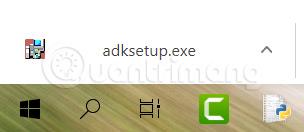
3. Ja jums ir instalēta Windows ADK, atlasiet Mainīt , noklikšķiniet uz Turpināt un pārejiet uz 7. darbību.
4. Atlasiet, kur vēlaties instalēt Windows Assessment and Deployment Kit (Windows ADK) un noklikšķiniet uz Tālāk.
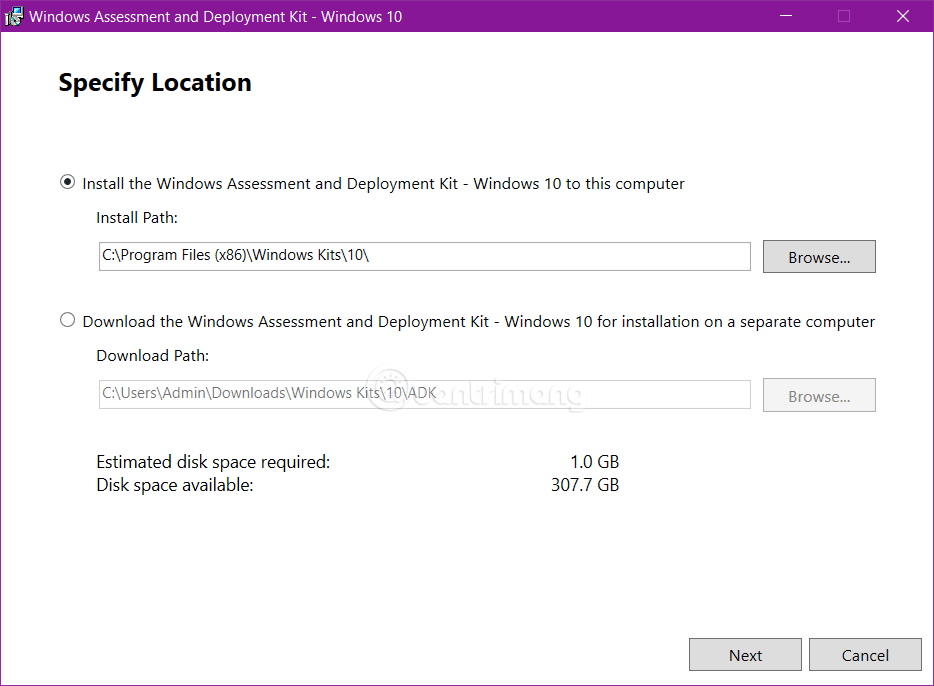
Atlasiet, kur vēlaties instalēt Windows novērtēšanas un izvietošanas komplektu
5. Atlasiet Jā (noklusējums) vai Nē , lai nosūtītu anonīmus datus Microsoft darbam ar Windows 10 komplektiem, un noklikšķiniet uz Tālāk.
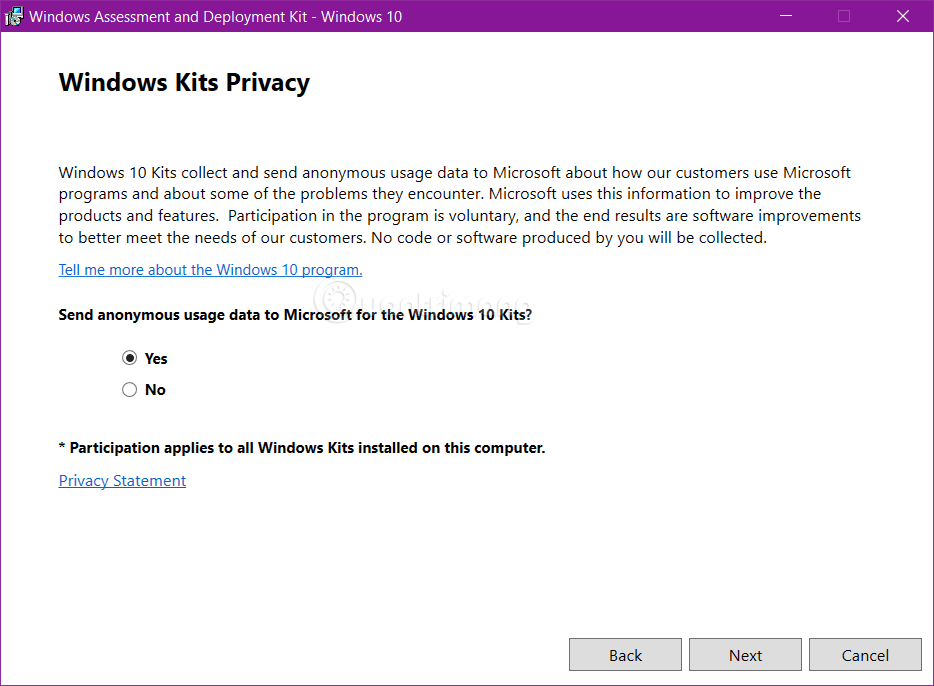
6. Noklikšķiniet uz Akceptēt , lai piekristu licences līgumam.
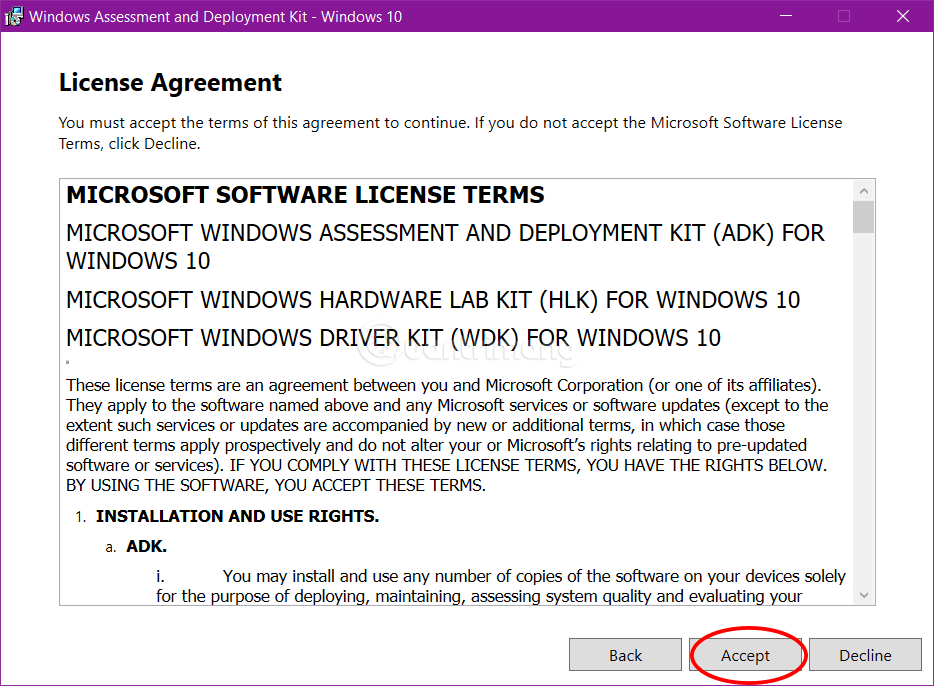
7. Atlasiet Windows Performance Toolkit instalēšanai un noklikšķiniet uz Instalēt vai Mainīt.
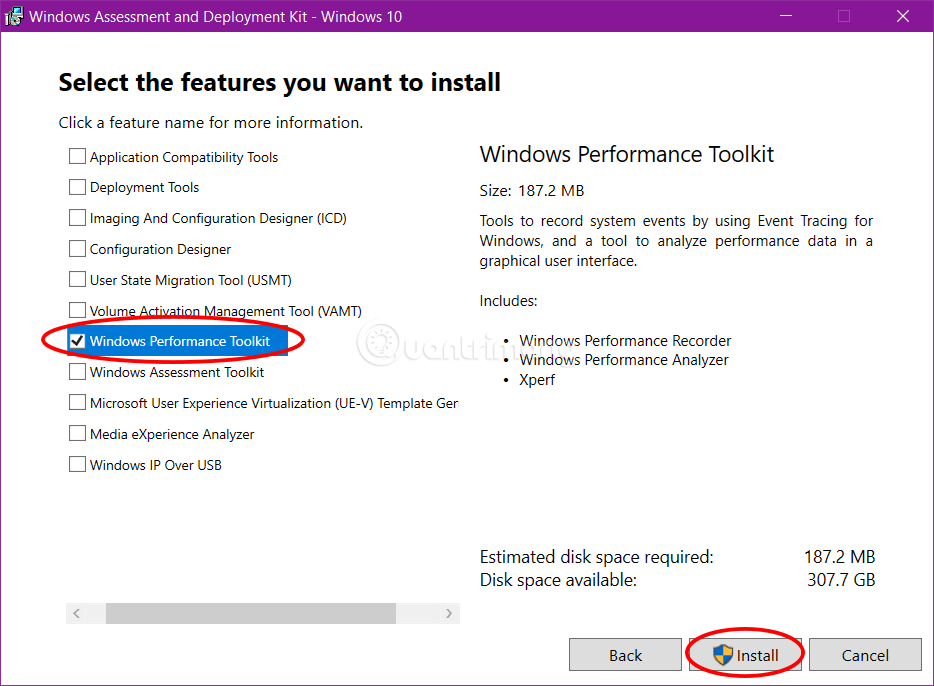
Lai instalētu, atlasiet Windows veiktspējas rīkkopu
8. Ja UAC pieprasa , noklikšķiniet uz Jā , lai apstiprinātu.
9. Tagad tiks sākta Windows Performance Toolkit instalēšana.
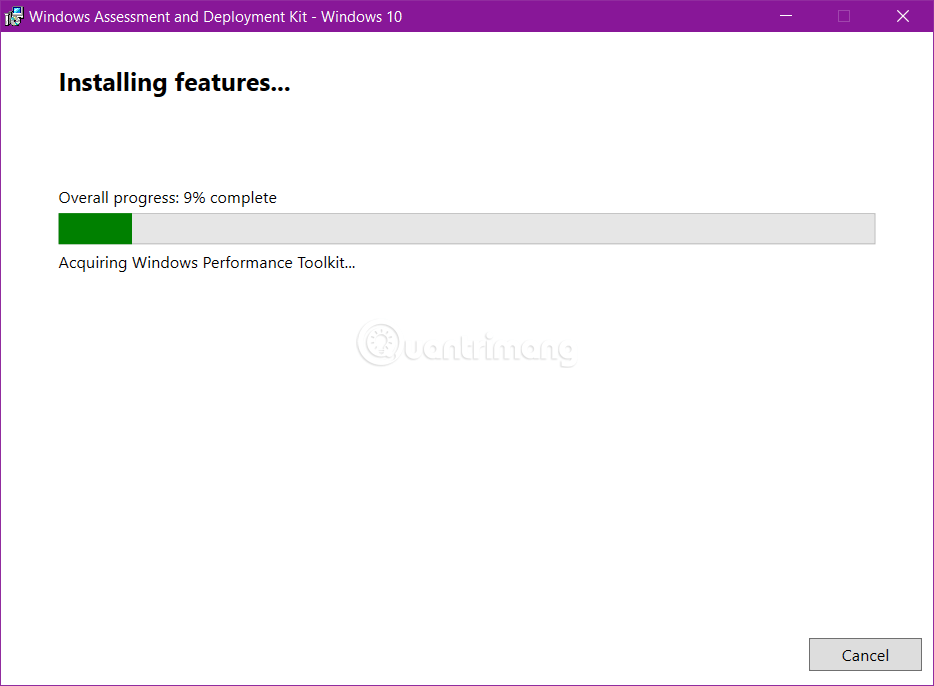
10. Kad instalēšana ir pabeigta, noklikšķiniet uz Aizvērt.
11. Tagad izvēlnē Sākt redzēsit Windows veiktspējas ierakstītāju, GPUView un Windows veiktspējas analizatoru no Windows Performance Toolkit.
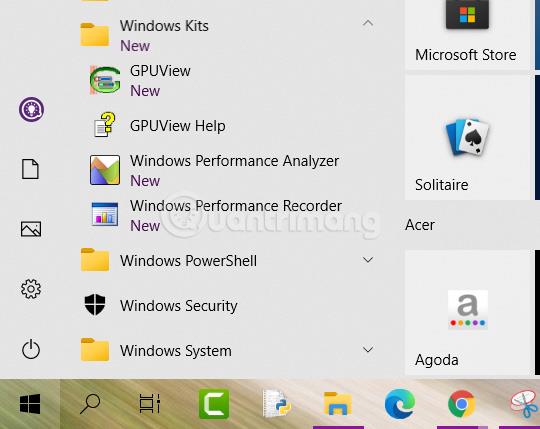
Windows Performance Recorder, GPUView un Windows Performance Analyzer ir norādīti izvēlnē Sākt
Windows veiktspējas rīkkopa
Windows veiktspējas rīkkopā ir iekļauti divi neatkarīgi rīki: Windows veiktspējas ierakstītājs (WPR) un Windows veiktspējas analizators (WPA) .
- Windows veiktspējas ierakstītājs (WPR) ir veiktspējas ierakstīšanas rīks, kura pamatā ir Event Tracing for Windows (ETW). Tas reģistrē sistēmas notikumus, kurus pēc tam varat analizēt, izmantojot Windows veiktspējas analizatoru (WPA).
- Windows veiktspējas analizators (WPA) ir rīks, kas izveido grafikus un datu tabulas notikumu izsekošanas operētājsistēmai Windows (ETW) notikumiem, kas reģistrēti, izmantojot Windows Performance Recorder (WPR), Xperf vai novērtēšanu, kas tiek palaists novērtēšanas platformā. WPA analīzei var atvērt jebkuru notikumu izsekošanas žurnāla (ETL) failu.
GPUView ir iekļauts arī Windows veiktspējas rīkkopā. GPUView ir rīks, kas nolasa kodola notikumus un video, kas ierakstīts no notikumu izsekošanas žurnāla (.etl) failiem, un grafiski parāda datus lietotājam.
Galvenie video izstrādātāji var izmantot GPUView, lai noteiktu GPU un CPU veiktspēju saistībā ar DMA (tiešās atmiņas piekļuves) bufera apstrādi (un visu pārējo video apstrādi) video cietajā stāvoklī.
Izstrādātāji un testētāji var izmantot GPUView, lai parādītu dažādu veidu notikumus, kas, iespējams, var izraisīt neparastus apstākļus, piemēram, traucējumus, aizkavēšanos sagatavošanā un sliktu sinhronizāciju.
Redzēt vairāk: